SOLIDWORK摆线轮画法
- 格式:doc
- 大小:4.49 MB
- 文档页数:11
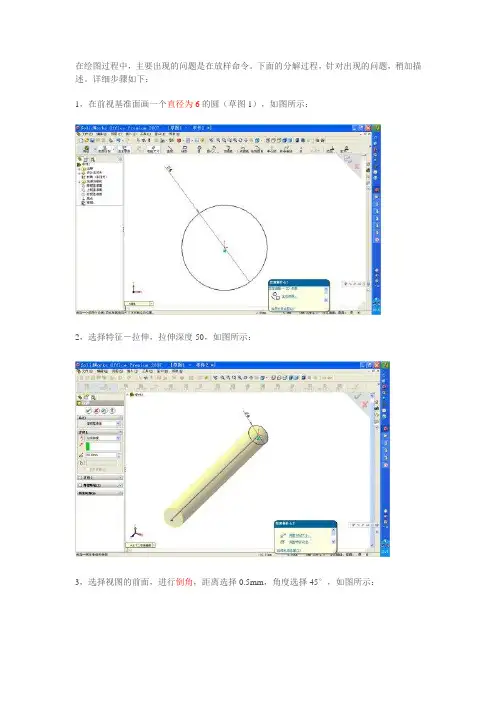
在绘图过程中,主要出现的问题是在放样命令。
下面的分解过程,针对出现的问题,稍加描述。
详细步骤如下:1,在前视基准面画一个直径为6的圆(草图1),如图所示:2,选择特征-拉伸,拉伸深度50,如图所示:3,选择视图的前面,进行倒角,距离选择0.5mm,角度选择45°,如图所示:4,准备螺纹路径,首先点击视图的最前面绘制草图(草图2),绘制一个直径为6的圆,如图所示:5,选择插入-曲线-螺旋线命令,输入螺距0.5mm,圈数15,方向(反向),起始角度为0度,如图所示:6,选择上视图,在上视基准面绘制草图3,梯形截面如图所示,添加几何关系,两平行边的中点之间的连线水平,两平行边竖直,已完成的螺旋线与梯形大边的重点关系为穿透,目的为了使大边的中间在上视基准面跟螺纹的起始点重合7,完成草图3,选择插入-切除-扫描,轮廓选择草图3,路径选择螺旋线,如图所示:8,完成切除扫描命令。
螺纹头尾形状如图所示:后面讨论就是如何将路径尾部的切口如何逐步缩小直至车刀刚进入的样子。
9,在右视基准面进行草图绘制(草图4),选择切除扫描里面的螺旋线,再点击草图绘制工具-转化实体引用命令,即把已有的图引用到现在的草图4中,效果如图所示:10,画一条直线,与螺旋线的尾部相切(添加几何关系)11,选择如下第一个图所示的面,点击草图绘制工具-交叉曲线,如下第二个图所示;然后选择添加几何关系,使得前面所画螺旋线的切线直线与交叉曲线的右边的直线段重合,设重合点为x点,如下第三个图所示;再插图一个点,如第四个图所示,添加几何关系,使这个点与x点重合,如下第五个图所示,再用矩形选中所有的线,点击属性下面的选项,点击作为构造线,点击完成草图4,如第六个图所示12,在右视基准面绘制草图5,点击草图4中的切线直线段,选择草图绘制工具-实体转化引用,如图所示:13,完成草图5,点击插入-曲线-投影曲线,选择草图到面,要投影的草图为草图5,投影面选择圆柱体的外表面,旋转,如果投影线的末端没跟螺纹的缺口重合,注意选择反转,如图所示:14,选择切除-放样,轮廓选择等腰梯形面和草图4,引导线选择草图5,起始/结束约束里面规定如下:开始条件选择垂直于轮廓,反向相切方向改成2,结束条件选择垂直于轮廓,反向相切方向为1,如图所示:15,点击完成,选择所有实体,确定,如下:16,发现多一个曲面,如下第一个图所示,然后选择隐藏曲面,如下第二个图所示:完成。
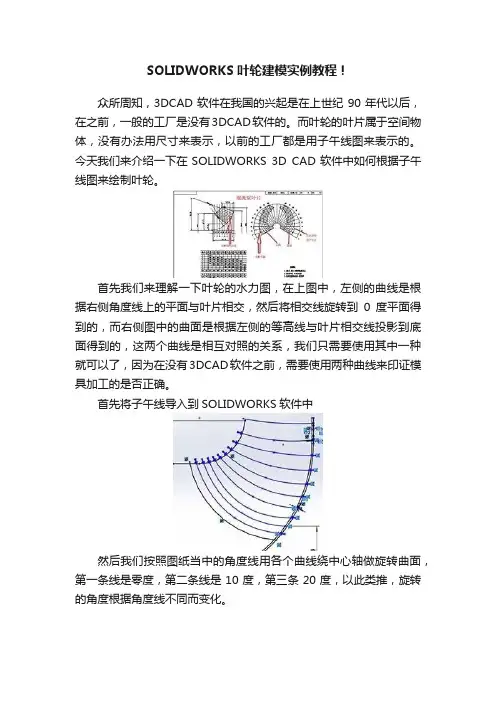
SOLIDWORKS叶轮建模实例教程!
众所周知,3DCAD软件在我国的兴起是在上世纪90年代以后,在之前,一般的工厂是没有3DCAD软件的。
而叶轮的叶片属于空间物体,没有办法用尺寸来表示,以前的工厂都是用子午线图来表示的。
今天我们来介绍一下在SOLIDWORKS 3D CAD软件中如何根据子午线图来绘制叶轮。
首先我们来理解一下叶轮的水力图,在上图中,左侧的曲线是根据右侧角度线上的平面与叶片相交,然后将相交线旋转到0度平面得到的,而右侧图中的曲面是根据左侧的等高线与叶片相交线投影到底面得到的,这两个曲线是相互对照的关系,我们只需要使用其中一种就可以了,因为在没有3DCAD软件之前,需要使用两种曲线来印证模具加工的是否正确。
首先将子午线导入到SOLIDWORKS软件中
然后我们按照图纸当中的角度线用各个曲线绕中心轴做旋转曲面,第一条线是零度,第二条线是10度,第三条20度,以此类推,旋转的角度根据角度线不同而变化。
现在,这些曲面结束端的边线就是子午线在空间的真实位置,我们可以用这些边线进行放样得到叶片的一个面。
重复上述步骤可以将叶轮的背面也绘制出来,这里我们就不在做过多赘述。
完成以后我们需要将辅助用的曲面隐藏掉,并且将页面正面和背面都延伸一点以保证跟盖板完全接合在一起
然后就可以将正面和背面形成封闭曲面并生成实体了。
在这里我们为了方便,直接用加厚代替背面。
再按照叶轮图纸中的个数绕中心旋转,所有的叶片就做好了
最后我们将叶轮上下盖板旋转出来,并切除多出来的叶片就可以了。
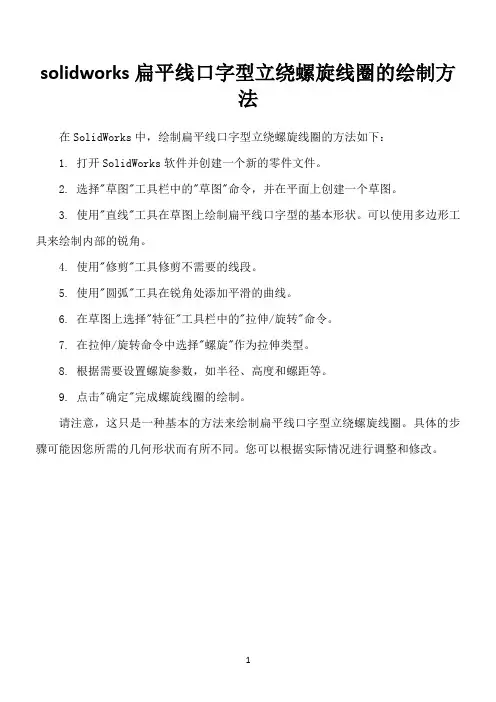
solidworks扁平线口字型立绕螺旋线圈的绘制方
法
在SolidWorks中,绘制扁平线口字型立绕螺旋线圈的方法如下:
1. 打开SolidWorks软件并创建一个新的零件文件。
2. 选择"草图"工具栏中的"草图"命令,并在平面上创建一个草图。
3. 使用"直线"工具在草图上绘制扁平线口字型的基本形状。
可以使用多边形工具来绘制内部的锐角。
4. 使用"修剪"工具修剪不需要的线段。
5. 使用"圆弧"工具在锐角处添加平滑的曲线。
6. 在草图上选择"特征"工具栏中的"拉伸/旋转"命令。
7. 在拉伸/旋转命令中选择"螺旋"作为拉伸类型。
8. 根据需要设置螺旋参数,如半径、高度和螺距等。
9. 点击"确定"完成螺旋线圈的绘制。
请注意,这只是一种基本的方法来绘制扁平线口字型立绕螺旋线圈。
具体的步骤可能因您所需的几何形状而有所不同。
您可以根据实际情况进行调整和修改。
1。
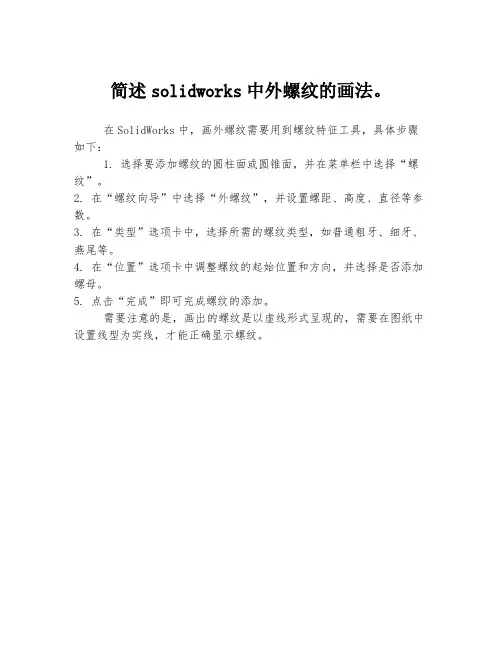
简述solidworks中外螺纹的画法。
在SolidWorks中,画外螺纹需要用到螺纹特征工具,具体步骤如下:
1. 选择要添加螺纹的圆柱面或圆锥面,并在菜单栏中选择“螺纹”。
2. 在“螺纹向导”中选择“外螺纹”,并设置螺距、高度、直径等参数。
3. 在“类型”选项卡中,选择所需的螺纹类型,如普通粗牙、细牙、燕尾等。
4. 在“位置”选项卡中调整螺纹的起始位置和方向,并选择是否添加螺母。
5. 点击“完成”即可完成螺纹的添加。
需要注意的是,画出的螺纹是以虚线形式呈现的,需要在图纸中设置线型为实线,才能正确显示螺纹。
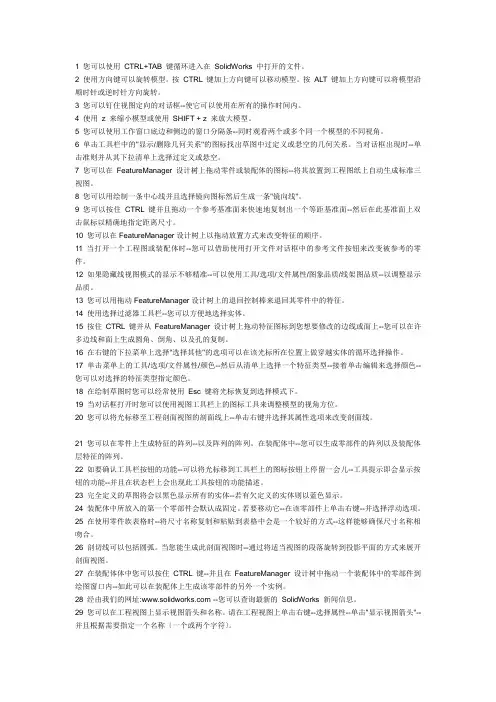
1 您可以使用CTRL+TAB 键循环进入在SolidWorks 中打开的文件。
2 使用方向键可以旋转模型。
按CTRL 键加上方向键可以移动模型。
按ALT 键加上方向键可以将模型沿顺时针或逆时针方向旋转。
3 您可以钉住视图定向的对话框--使它可以使用在所有的操作时间内。
4 使用z 来缩小模型或使用SHIFT + z 来放大模型。
5 您可以使用工作窗口底边和侧边的窗口分隔条--同时观看两个或多个同一个模型的不同视角。
6 单击工具栏中的"显示/删除几何关系"的图标找出草图中过定义或悬空的几何关系。
当对话框出现时--单击准则并从其下拉清单上选择过定义或悬空。
7 您可以在FeatureManager设计树上拖动零件或装配体的图标--将其放置到工程图纸上自动生成标准三视图。
8 您可以用绘制一条中心线并且选择镜向图标然后生成一条"镜向线"。
9 您可以按住CTRL 键并且拖动一个参考基准面来快速地复制出一个等距基准面--然后在此基准面上双击鼠标以精确地指定距离尺寸。
10 您可以在FeatureManager设计树上以拖动放置方式来改变特征的顺序。
11 当打开一个工程图或装配体时--您可以借助使用打开文件对话框中的参考文件按钮来改变被参考的零件。
12 如果隐藏线视图模式的显示不够精准--可以使用工具/选项/文件属性/图象品质/线架图品质--以调整显示品质。
13 您可以用拖动FeatureManager设计树上的退回控制棒来退回其零件中的特征。
14 使用选择过滤器工具栏--您可以方便地选择实体。
15 按住CTRL 键并从FeatureManager设计树上拖动特征图标到您想要修改的边线或面上--您可以在许多边线和面上生成圆角、倒角、以及孔的复制。
16 在右键的下拉菜单上选择"选择其他"的选项可以在该光标所在位置上做穿越实体的循环选择操作。
17 单击菜单上的工具/选项/文件属性/颜色--然后从清单上选择一个特征类型--接着单击编辑来选择颜色--您可以对选择的特征类型指定颜色。
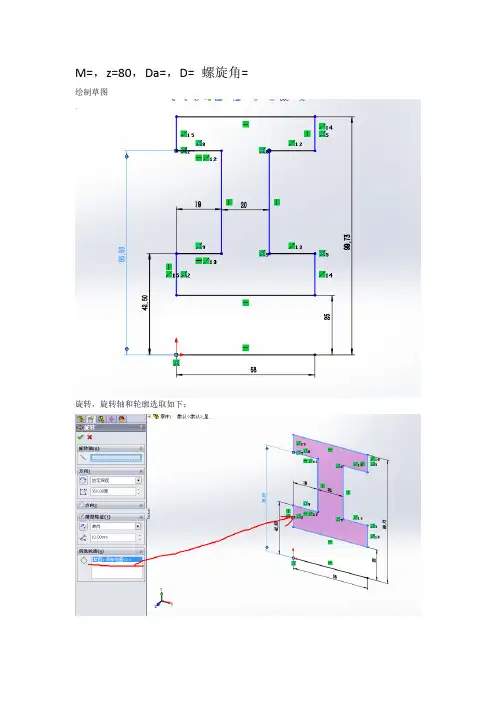
M=,z=80,Da=,D= 螺旋角=绘制草图旋转,旋转轴和轮廓选取如下:绘制键槽选中心矩形选择此面绘制中心矩形切除拉伸选择该平面进行草图绘制绘制圆尺寸为16mm,旋转切除。
插入基准轴对刚才的孔特征进行圆形阵列绘制倒角选择端面进行草图绘制绘制齿顶圆=,分度圆=,齿根圆=;插入方程式驱动曲线从远点对称线镜像渐开线设红圈中点与渐开线重合尺寸标注根据P=pi*m ,所以齿厚S=pi*m/2=输入等号并按下图输入添加几何关系使得曲线和点重合删除多余曲线并做对称线通过分度圆中点重画对称线使其通过分度圆中点,并镜像渐开线删除多余的尺寸线和曲线连接下端使其成为封闭曲线,将渐开线转化为实体引用以有齿廓的一侧为参考插入基准面,距离设置为58mm“转换实体引用”解释:1、在草图中使用2、原型是其它草图中的线条或实体边线3、转换后一律产生一条实线条。
如果在3d草图中使用,该线条与原型重合,如果在平面草图中使用,该线条是原型在该草图中的投影。
转换后的线条是直线或圆弧则依然是直线或圆弧,如果是其它形状一律转变为样条曲线。
如果投影是一个点,则不生成任何东西。
4、操作步骤:在草图中点选原型线条或边线(可按下<Ctrl> 键复选多个原型),再点“转换实体引用”即可。
*选择基准平面1为草绘平面,单击‘转换实体引用‘,选中齿廓,将其转化成齿轮后端面上的实体*单击旋转实体按钮,将后端面生成的齿廓以圆心为中心进行旋转度,单击退出草图单击放样凸台机体按钮,一次选择草图和轮廓线单击圆柱阵列按你按钮,选择特征为放样,阵列个数为80.注:此齿轮的源于书上的习题,其Rb小于Rf,大家画图时请根据实际情况自行决定,另外端面的旋转角度与螺旋角的关系这里不做推导。
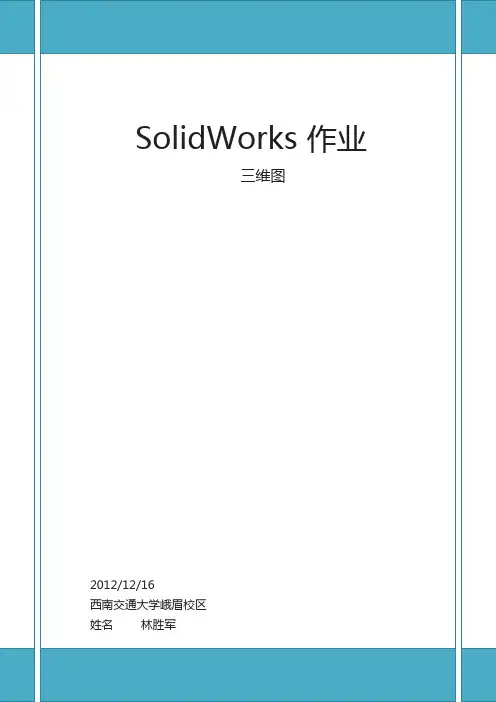
学号20116552
目录
草图 (4)
密封圈 (5)
连杆 (6)
花瓶 (8)
曲柄连杆 (9)
组合体 (11)
方向盘 (12)
支架 (14)
蜗杆 (15)
风扇 (17)
十一、齿轮 (19)
十二、涡轮箱体 (21)
十三,减速箱 (23)
草图
正视图上定位→画圆→实体剪裁→智能尺寸→完成草图绘制→保存
密封圈
前视图上→画圆1→上视面上画圆心过圆1的圆2→扫描
连杆
前视图上→画圆及线→凸台拉伸→基准面上画图→切除拉伸→倒角圆角
花瓶
前视图、右视图及上视图上绘制草图→扫描→完成
曲柄连杆
前视图绘制草图→凸台拉伸→切除拉伸→基准面上绘制椭圆→放样凸台拉伸
放样
组合体
草图绘制→凸台拉伸→组合
方向盘
草图绘制→旋转凸台→草图绘制→扫描→圆周整列旋转凸台
扫描
圆周阵列
支架
草图绘制→凸台拉伸→打孔→生成筋板→实体复制移动
生成筋板
复制移动
蜗杆
草图绘制→插入螺旋线→扫描切除→插入基准面绘制草图→拉伸切除插入螺旋线
扫描切除
拉伸切除
风扇
投影曲线
曲面放样
实体移动,复制
十一、齿轮
样条曲线拉伸凸台
旋转凸台
圆周阵列
生成齿轮
十二、涡轮箱体
凸台拉伸
切除拉伸
切除拉伸
打孔
十三,减速箱
通过各个部件的绘制
装配得到。
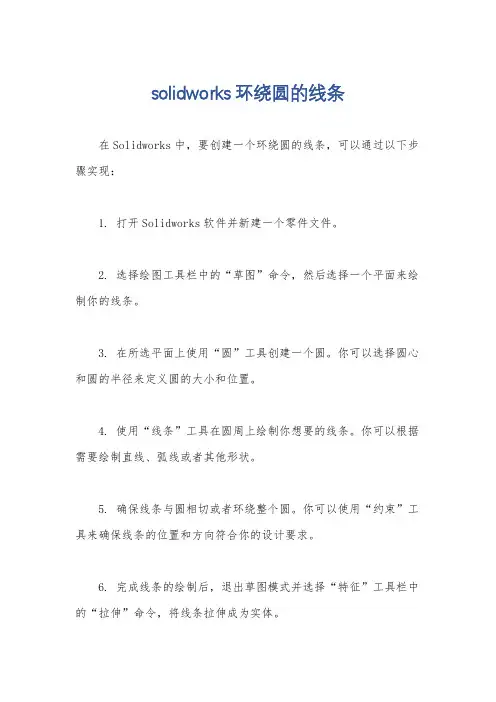
solidworks环绕圆的线条
在Solidworks中,要创建一个环绕圆的线条,可以通过以下步骤实现:
1. 打开Solidworks软件并新建一个零件文件。
2. 选择绘图工具栏中的“草图”命令,然后选择一个平面来绘制你的线条。
3. 在所选平面上使用“圆”工具创建一个圆。
你可以选择圆心和圆的半径来定义圆的大小和位置。
4. 使用“线条”工具在圆周上绘制你想要的线条。
你可以根据需要绘制直线、弧线或者其他形状。
5. 确保线条与圆相切或者环绕整个圆。
你可以使用“约束”工具来确保线条的位置和方向符合你的设计要求。
6. 完成线条的绘制后,退出草图模式并选择“特征”工具栏中的“拉伸”命令,将线条拉伸成为实体。
7. 最后,你可以对实体进行进一步的编辑和操作,比如旋转、
镜像、模式切割等等。
通过以上步骤,你可以在Solidworks中创建一个环绕圆的线条。
这样的线条可以用于创建各种零件和装配体,帮助你实现复杂的设
计需求。
希望这个回答对你有所帮助!。
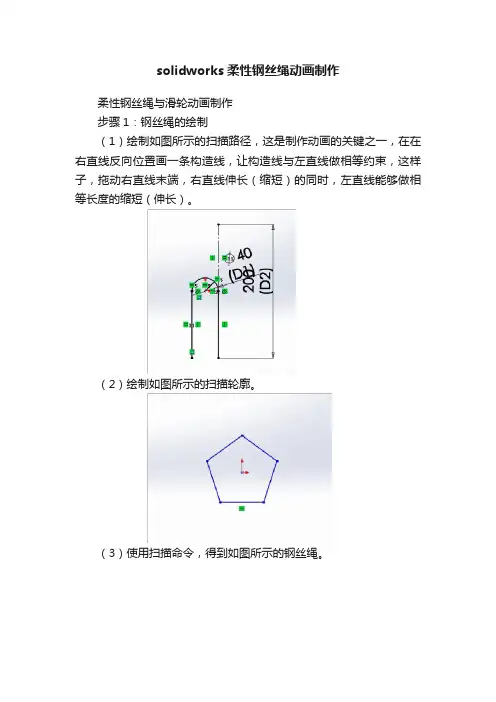
solidworks柔性钢丝绳动画制作
柔性钢丝绳与滑轮动画制作
步骤1:钢丝绳的绘制
(1)绘制如图所示的扫描路径,这是制作动画的关键之一,在在右直线反向位置画一条构造线,让构造线与左直线做相等约束,这样子,拖动右直线末端,右直线伸长(缩短)的同时,左直线能够做相等长度的缩短(伸长)。
(2)绘制如图所示的扫描轮廓。
(3)使用扫描命令,得到如图所示的钢丝绳。
步骤2:滑轮的绘制
滑轮的绘制比较简单,这里就不细说了,绘制得到的滑轮如图所示。
步骤3:小垫板的绘制
小垫板的绘制比较随意,绘制得到的小垫板如图所示。
步骤4:装配
(1)先插入滑轮,设置为浮动,滑轮的前视、上视、右视与装配环境下的前视、上视、右视重合配合。
(2)再插入钢丝绳,钢丝绳半圆与滑轮孔同轴心配合。
(3)最后插入小垫板,小垫板上端面与滑轮上视设置为距离约束,初始距离设置为100mm。
(4)实现动画的关键步骤之一,选中钢丝绳草图路径的右直线的端点,与小垫板的前边线,添加重合约束。
步骤5:动画制作
(1)点开页面左下角的Motion Study 1,进入动画模块。
(2)设置动画时长为4s,将鼠标放置在时间轴4s处放置键码。
(3)在4s下右键点击配合下的距离配合命令进行编辑,将距离数值设置为140mm。
(4)隐藏小垫板,点击如图所示的运算按钮,这样子就实现的钢丝绳的上下滑动。
(5)如要实现钢丝绳与滑轮的同步运动,在滑轮上添加上马达,设置合适的转速,就能得到逼真的钢丝绳与滑轮同步运动动画。
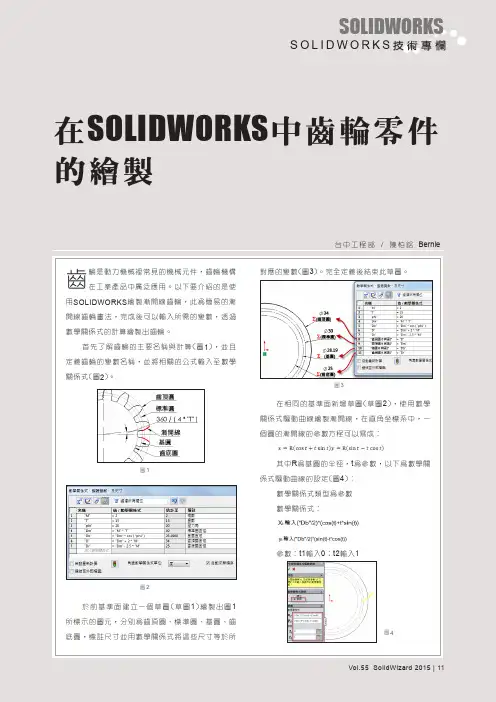
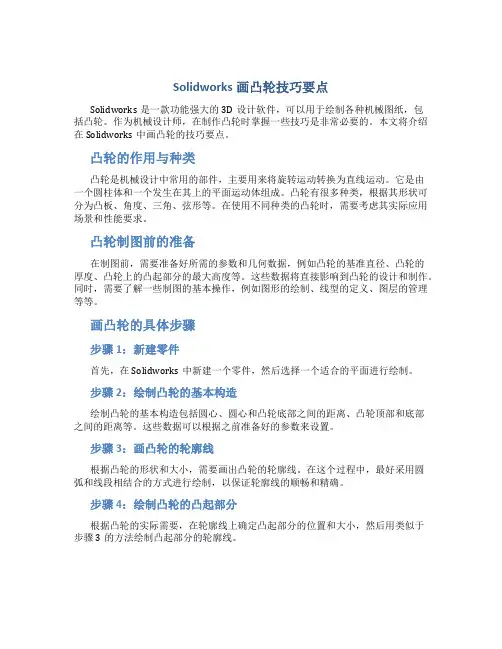
Solidworks画凸轮技巧要点Solidworks是一款功能强大的3D设计软件,可以用于绘制各种机械图纸,包括凸轮。
作为机械设计师,在制作凸轮时掌握一些技巧是非常必要的。
本文将介绍在Solidworks中画凸轮的技巧要点。
凸轮的作用与种类凸轮是机械设计中常用的部件,主要用来将旋转运动转换为直线运动。
它是由一个圆柱体和一个发生在其上的平面运动体组成。
凸轮有很多种类,根据其形状可分为凸板、角度、三角、弦形等。
在使用不同种类的凸轮时,需要考虑其实际应用场景和性能要求。
凸轮制图前的准备在制图前,需要准备好所需的参数和几何数据,例如凸轮的基准直径、凸轮的厚度、凸轮上的凸起部分的最大高度等。
这些数据将直接影响到凸轮的设计和制作。
同时,需要了解一些制图的基本操作,例如图形的绘制、线型的定义、图层的管理等等。
画凸轮的具体步骤步骤1:新建零件首先,在Solidworks中新建一个零件,然后选择一个适合的平面进行绘制。
步骤2:绘制凸轮的基本构造绘制凸轮的基本构造包括圆心、圆心和凸轮底部之间的距离、凸轮顶部和底部之间的距离等。
这些数据可以根据之前准备好的参数来设置。
步骤3:画凸轮的轮廓线根据凸轮的形状和大小,需要画出凸轮的轮廓线。
在这个过程中,最好采用圆弧和线段相结合的方式进行绘制,以保证轮廓线的顺畅和精确。
步骤4:绘制凸轮的凸起部分根据凸轮的实际需要,在轮廓线上确定凸起部分的位置和大小,然后用类似于步骤3的方法绘制凸起部分的轮廓线。
步骤5:修整凸起部分在凸轮的凸起部分完成后,需要对其进行一些修整,以便在后续的加工过程中得到合适的形态。
这包括对凸起部分的大小、圆角和平滑度进行调整。
步骤6:完成草图完成凸轮的草图后,需要检查凸轮的尺寸、位置和形态是否符合要求。
如有必要,可以对草图进行修改。
步骤7:实现3D模型在完成草图后,可以将其转换成3D模型,并添加必要的特征,例如倒角、拉伸等。
步骤8:进行工艺分析进行工艺分析是制图的必要步骤之一,它可以帮助确定凸轮加工的合理方法和步骤,以便在后续的加工过程中获得最佳的效果。
图1 图2图1提示:①拉伸圆柱→倒内外角→拉伸切槽;。
②拉伸带槽柱体→倒内外角;。
③旋转带倒角圆套→切伸切槽。
图2提示:①拉伸带孔的六边形→倒内角→倒外角;。
②拉伸圆柱套→倒内角→倒外角→拉伸切六边;。
③旋转带倒角圆柱套→拉伸切六边。
图3 图4图3提示:①拉伸带孔的六边形→倒内角→倒外角→拉伸切顶槽;②拉伸圆柱套→倒内角→倒外角→拉伸切六边形→拉伸切顶槽;③旋转带倒角的圆柱套→拉伸切六边→拉伸切顶槽。
图4提示:①拉伸圆锥套→拉伸侧耳→切除多余部分→圆角;②旋转圆锥套→拉伸侧耳→切除多余部分→圆角。
图5 图6图5提示:旋转生成主体→拉伸切横槽→阵列横槽。
图6提示:①拉伸圆柱→倒角→拉伸切除圆柱孔;②旋转带倒角圆柱→拉伸切除圆柱孔。
图7 图8图7提示:旋转法。
图8示:①旋转阶梯轴(带大端孔)→拉伸切内六角→拉伸切外六角→切小端圆孔;②拉伸阶梯轴→拉伸切圆柱孔→拉伸切内六角→拉伸切外六角→切小端圆孔。
图9 图10图9提示:①旋转带球阶梯轴→拉伸切中孔→拉伸切横孔→拉伸切球部槽。
图10提示:①旋转法。
图11 图12图11示:旋转生成轮主体→拉伸切轮幅→拉伸切键槽。
图12提示:旋转主体→切除拉伸孔→切除拉伸槽。
图13 图14图13提示:①旋转。
图14提示:①旋转生成带皮带槽的轮主体→拉伸切轮幅→拉伸切键槽。
图15 图16图15提示:①画一个方块→切除拉伸内侧面→拉伸两个柱→切除拉伸外侧面→切除拉伸孔。
图16提示:①旋转生成齿轮主体→切除拉伸键槽→画一个齿的曲线→扫描生成一个齿→阵列其它齿。
②从库中提取→保存零件。
图17 图18图17提示:旋转主体→切除拉伸孔。
图18提示:旋转主体→切除拉伸孔。
图19 图20图19提示:旋转主体→拉伸切除六边形。
图20提示:旋转主体→拉伸切除六边形。
图21 图22图21提示:旋转主体1→旋转主体2→圆角→拉伸中间方块→切除方块中孔。
图22提示:旋转主体1→旋转主体2→圆角→拉伸中间方块→切除方块中孔。
我们可以在SolidWorks 中通过方程式驱动得样条曲线来绘制摆线齿轮得齿廓曲线。
根据第二章公式(2-14)可以建立摆线轮齿廓参数方程
1
0r [sin(/)sin((/))]p c p c p
K x t z z z t z =-
1
0y r [cos(/)cos((/))]p c p c p
K t z z z t z =-
为了保证曲线得齿廓与针轮啮合得部分得准确性,取pi pi t 3~=摆线轮方程
X t =108*sin(t/41)-0、7778*108/(41+1)*sin((41+1)/41*t) Y t =108*cos(t/41)-0、7778*108/(41+1)*cos((41+1)/41*t)
点击方程式驱动得曲线
选着参数性,输入方程,xt 填108*sin(t/41)-0、7778*108/(41+1)*sin((41+1)/41*t) Y t填108*cos(t/41)-0、7778*108/(41+1)*cos((41+1)/41*t)
t1 填pi ,t2填3pi
打钩,就会出现
点击等距实体
输入5,打钩,
阵列
点击图中方框,使其变色
选泽坐标原点
蓝色部分空格输入41
经拉伸
下面画针齿
作为构造线打钩,再改
尺寸为216,偏心距为2,就就是图中蓝色得加号+ 距离坐标原点距离为
2
在前面做出得第一段曲线,以这段曲线得中点为圆心做半径为5毫米得圆再以刚刚得偏心圆得圆心(图中得点6)阵列半径为5得圆,阵列42个
带红色箭头得点就是坐标原点
在拉伸即可。